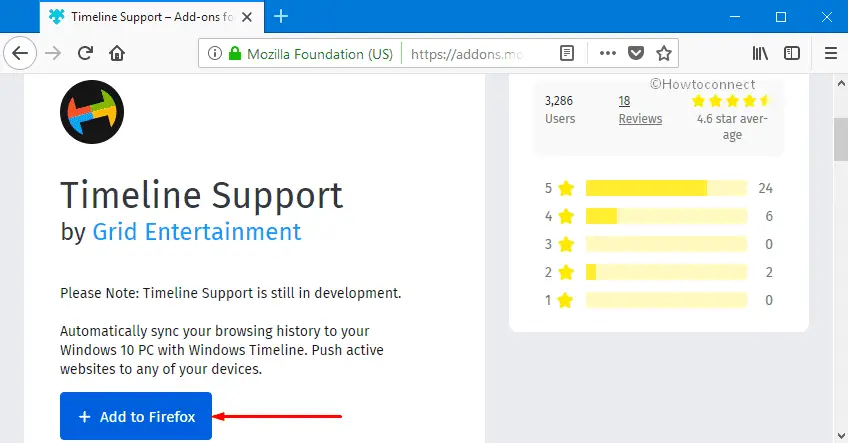Contenido
Home ” Windows 10 ” Cómo compartir carpetas en red en Windows 10, 8
Cómo compartir carpetas en red en Windows 10, 8
amit 29
Usted es capaz de compartir carpetas en red en Windows 8 con otros usuarios de una manera muy sencilla. Usted necesita seguir 4 o 5 pasos para esto. Compartir carpetas en una red ha facilitado el trabajo a los que trabajan en el Grupo, pero al principio debe comprobar el mismo nombre de grupo de trabajo en su Windows 8 y luego Compartir carpetas, unidades de ordenador o perfiles de usuario a través de los siguientes consejos escritos. Por último, lea una breve definición del perfil del usuario.
Forma de compartir carpetas en red en Windows 10, 8
Comprobar el nombre del grupo de trabajo
- Pulse Inicio en la barra de tareas, Escriba cp y pulse Entrar .
- Localice System y haga clic en él desde el applet del panel de control.

>>Desplácese con el ratón por las pantallas centrales bajo las propiedades del ordenador y verifique el nombre del grupo de trabajo desde esta parte – Nombre del ordenador ………………………………………………………………………………………………………………………………………………………………..
Primer proceso
Uso del grupo de trabajo
 >> Consejos importantes
>> Consejos importantes
El mismo nombre de grupo de trabajo debería verse en Windows 8, de lo contrario, no se puede establecer una conexión de red por adelantado.
Segundo Proceso
Usted tiene que confirmar que en su equipo Windows 8 que usted está conectado con la cuenta de derechos de administrador antes de iniciar el proceso de compartir archivos y carpetas.en este post, usted sabrá cómo compartir carpetas en la red. Tan pronto como se complete el uso compartido de carpetas, puede simplemente transferir archivos entre el equipo de red y compartir carpetas.
Compartir carpetas en red en Windows 10, 8
Si desea iniciar el proceso de Compartir Carpetas en Red en un equipo Windows 8 entonces
- Presione el botón derecho del ratón sobre las carpetas o unidades seleccionadas y seleccione Propiedades en el menú contextual del botón derecho del ratón.
 >>En la pestaña Propiedades, haga clic en la pestaña Compartir en la parte superior. Luego viene la siguiente caja de diálogo (propiedades de la carpeta).
>>En la pestaña Propiedades, haga clic en la pestaña Compartir en la parte superior. Luego viene la siguiente caja de diálogo (propiedades de la carpeta).
 >>Debe hacer clic en el botón share del siguiente cuadro de diálogo.
>>Debe hacer clic en el botón share del siguiente cuadro de diálogo.
 >>Ahora elija Everyone de las listas desplegables y pulse el botón Add . Añadirá el grupo Todos en la lista de archivos compartidos.
>>Ahora elija Everyone de las listas desplegables y pulse el botón Add . Añadirá el grupo Todos en la lista de archivos compartidos.
 >>Ahora tiene que modificar los ajustes en el nivel de permisos de la carpeta. Así que haz clic con el botón derecho del ratón en Everyone.
>>Ahora tiene que modificar los ajustes en el nivel de permisos de la carpeta. Así que haz clic con el botón derecho del ratón en Everyone.
 >>Una vez que lo haya hecho, pulse el botón share en la parte inferior para permitir compartir la carpeta en la red.
>>Una vez que lo haya hecho, pulse el botón share en la parte inferior para permitir compartir la carpeta en la red.
 >>Como resultado, lo ha hecho con éxito. Ahora puede acceder a la carpeta compartida de la red conectada desde otro ordenador.
>>Como resultado, lo ha hecho con éxito. Ahora puede acceder a la carpeta compartida de la red conectada desde otro ordenador.
¿Qué son los perfiles de usuario en Windows 10, 8?
En realidad, las carpetas de perfiles de usuario se reconocen como documentos, incluyendo carpetas, carpetas de música, carpetas de imágenes, carpetas de descargas en Windows 8.